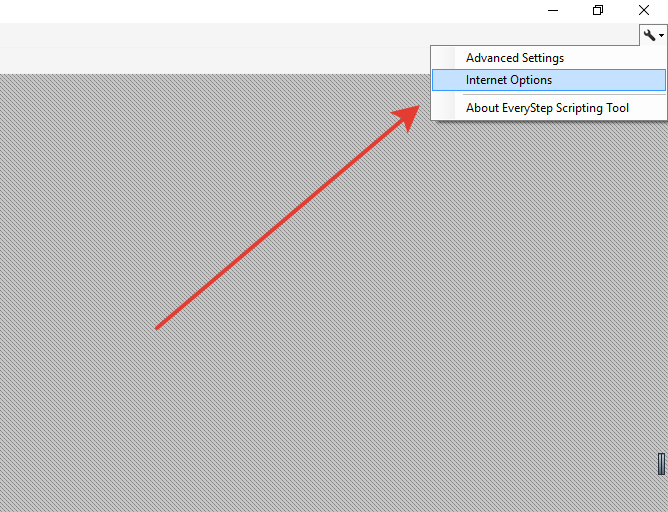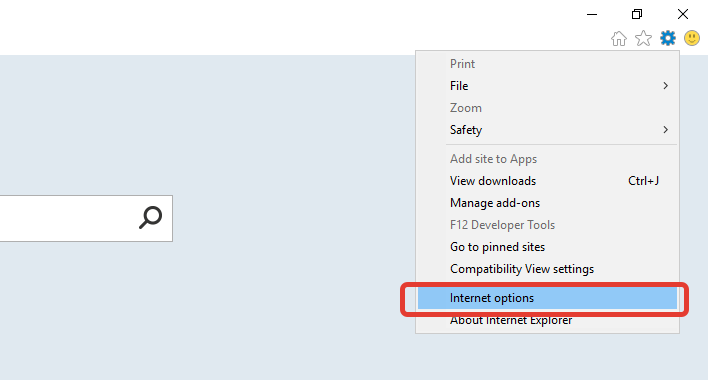Esta breve guía aborda la cuestión de usar un proxy para la herramienta EveryStep Scripting:
- Abra Administración de equipos ubicada en “Panel de control””>Herramientas administrativas”.
- Navegue por “Usuarios y grupos locales” ” > Usuarios”.
- Establezca la contraseña para el usuario “EverystepScripting”.
- Cierre la sesión de Windows actual.
- Inicie sesión en Windows con el nombre de usuario “EverystepScripting” y la contraseña, especificada en el paso 3.
Ahora puede abrir EveryStep Scripting Tool y editar la configuración de proxy directamente a través del menú interno como se muestra en la imagen de abajo
O ejecute Internet Explorer y especifique la configuración de proxy allí.
En caso de que el proxy requiera autenticación, cree el archivo “EveryStep Scripting Tool.exe.config” con el siguiente código y guárdelo en el directorio de instalación de EveryStep Scripting Tool (C:-Archivos de programa (x86)-Dotcom-Monitor-EveryStep Scripting Tool):
<?xml version="1.0"?>
<configuration>
<configSections>
<section name="appConfiguration" type="CommonUtils.Configuration.AppConfigurationReader, CommonUtils"/>
</configSections>
<system.net>
<settings>
<socket alwaysUseCompletionPortsForConnect="false"/>
</settings>
<defaultProxy enabled="true"></defaultProxy>
</system.net>
<appConfiguration>
<Class Name="RecorderContext" Owner="*" TypeInfo="Assembly" Type="Dotcom.Proxy.Recorder">
<Dotcom.Proxy.Recorder.RecorderContext>
<RequireWCFProxyAuthentication>True</RequireWCFProxyAuthentication>
</Dotcom.Proxy.Recorder.RecorderContext>
</Class>
</appConfiguration>
<startup><supportedRuntime version="v4.0" sku=".NETFramework,Version=v4.5"/>
</startup>
</configuration>